Excel에서 워터마크를 추가하는 방법
다음은 Microsoft Excel 에서 워터마크를 추가하는 방법에 대한 자습서입니다 . Excel 은 통합 문서에 워터마크를 삽입하는 직접적인 옵션을 제공하지 않지만 Excel 시트에 워터마크를 삽입할 수 는 있습니다(Excel) . 그렇게 하려면 수행해야 하는 몇 가지 단계가 있습니다. 이 가이드에서는 Excel 에서 워터마크를 추가하는 두 가지 방법에 대해 설명 합니다. 시작하자!
Excel에서 워터마크를 추가하는 방법
다음을 포함하여 Microsoft Excel 에서 워터마크를 삽입하는 두 가지 방법이 있습니다 .
- 사진 파일을 사용하여 워터마크(Watermark) 추가
- 워터마크 생성 후 추가
이러한 방법에 대해 자세히 논의합시다!
1] 사진 파일을 이용한 워터 마크 (Watermark)추가(Add)
자신의 그림을 사용하여 Excel 통합 문서 에 워터마크를 추가할 수 있습니다 . 스탬프, 로고 이미지 또는 Excel(Excel) 파일 에 워터마크를 표시하는 데 사용할 이미지가 될 수 있습니다 . 이 방법을 사용하여 워터마크를 삽입하는 단계를 살펴보겠습니다.
먼저 통합 문서를 열고 삽입(Insert) 탭으로 이동합니다. 여기에서 Text > Header & Footer 옵션을 클릭합니다.
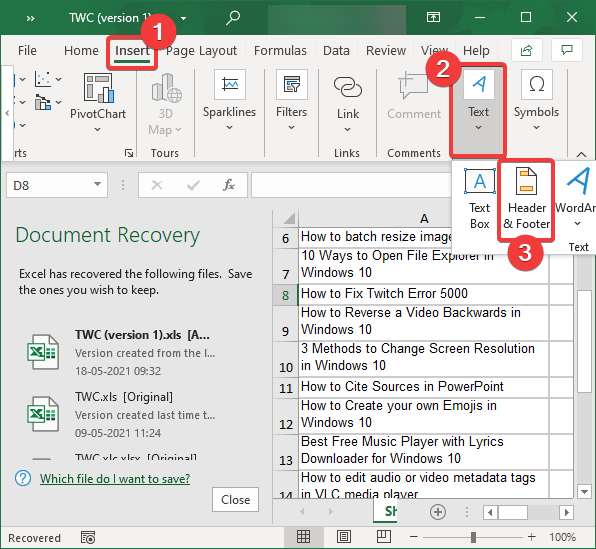
이제 Excel 리본 에 머리글(Header) 및 바닥글(Footer) 탭이 나타납니다 . 그것으로 이동하여 그림(Picture) 옵션을 클릭하십시오.
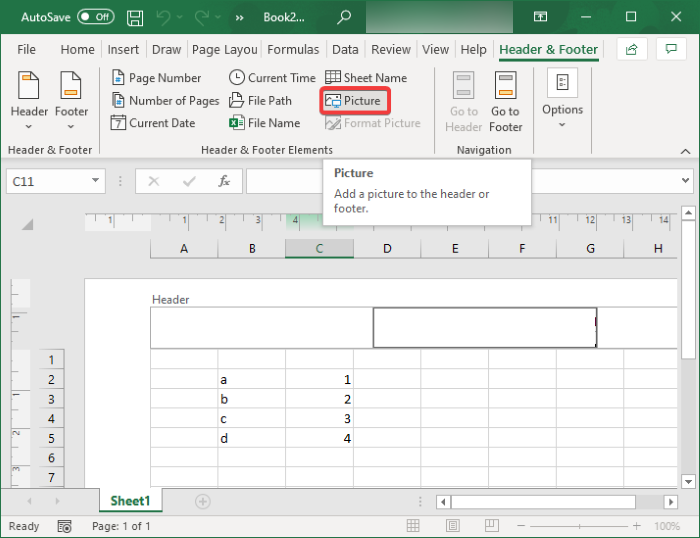
그런 다음 PC, Bing 이미지 검색(Bing Image Search) 또는 OneDrive 저장소에서 워터마크 이미지를 찾아 가져옵니다.
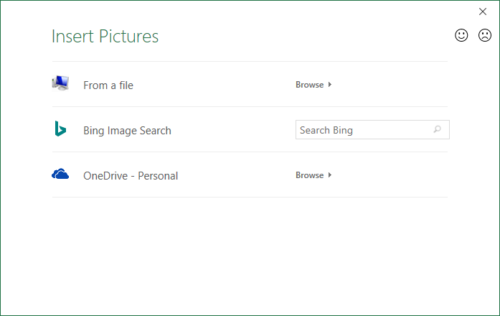
그러면 헤더 에 &[Picture] 코드가 추가됩니다. (&[Picture])시트의 아무 곳이나 클릭하기만 하면 워터마크 이미지가 통합 문서에 나타납니다 .(Simply)
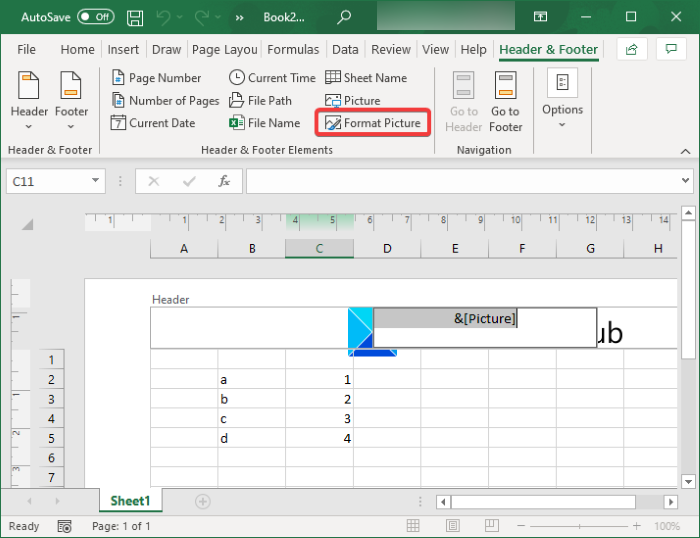
이제 워터마크 이미지를 통합 문서의 중앙에 배치하려면 &[Picture] 코드 앞에 커서를 놓고 Enter 버튼을 반복해서 누르기만 하면 됩니다.
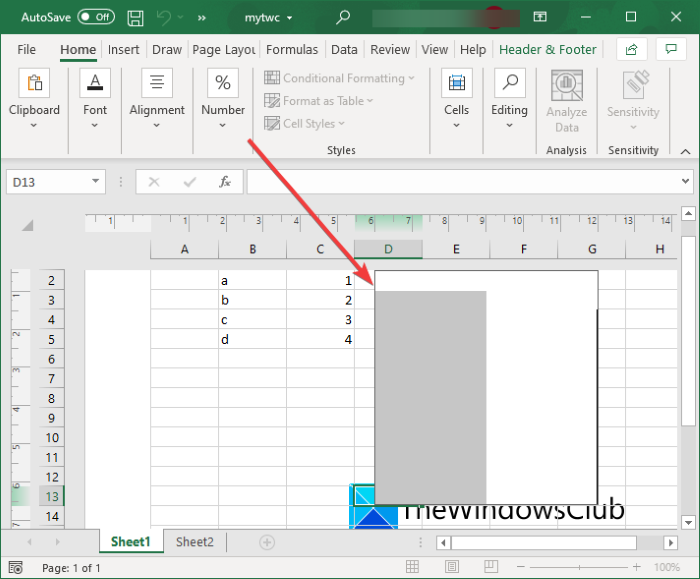
이제 시트를 클릭하면 Excel 통합 문서의 중앙에 워터마크가 나타나는 것을 볼 수 있습니다.
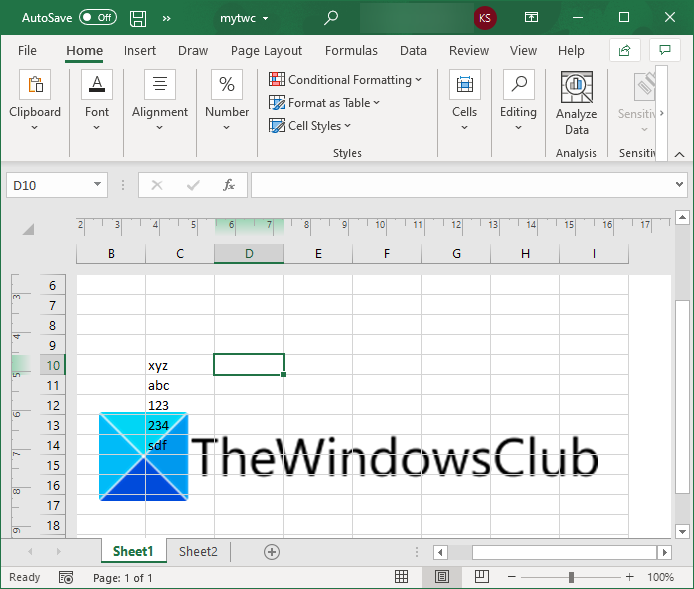
2] Excel 에서 워터마크 (Watermark)생성(Create) 후 추가
Excel 에서 새 워터마크 이미지를 만든 다음 통합 문서에 추가할 수도 있습니다. Confidential , Draft , Approved 또는 기타 와 같은 워터마크로 스탬프를 추가하려는 경우를 가정해 보겠습니다 . WordArt 기능을 사용 하여 Excel 시트 에 삽입할 수 있는 나만의 워터마크를 만들 수 있습니다 . 이를 위한 단계별 절차를 살펴보겠습니다.
먼저 삽입( Insert) 탭으로 이동하여 텍스트(Text) 드롭다운 버튼을 클릭합니다. 이제 WordArt 드롭다운 버튼을 클릭하고 원하는 WordArt 를 선택하여 (WordArt)Excel 시트 에 추가합니다 .

그런 다음 WordArt 를 클릭하여 텍스트를 입력하고 사용자 정의합니다. 강조하기 위해 새 줄에서 동일한 텍스트를 반복할 수 있습니다.
완료되면 WordArt 상자를 마우스 오른쪽 버튼으로 클릭하고 상황에 맞는 메뉴에서 그림으로 저장(Save as Picture) 옵션을 누르고 PC의 아무 위치에나 그림을 저장합니다. PNG , JPG , SVG , GIF , TIFF 및 BMP 중에서 원하는 이미지 형식을 선택할 수 있습니다 .
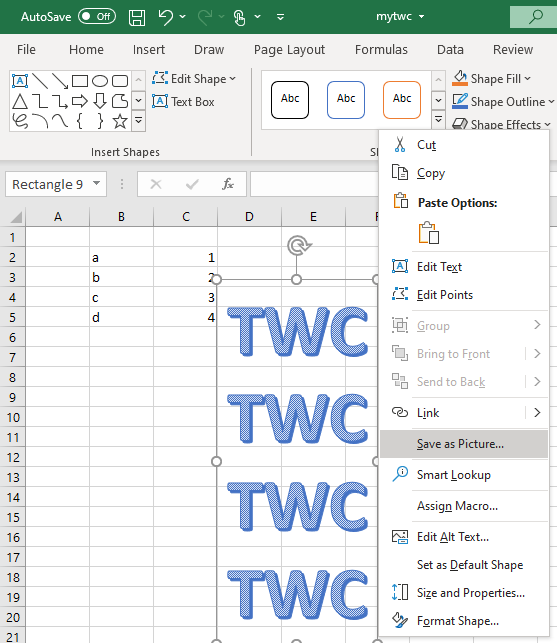
이제 삽입(Insert) 탭 으로 이동하여 Text > Header 및 바닥글(Footer) 을 추가 합니다. 그런 다음 머리글(Header) 및 바닥글(Footer) 탭에서 그림(Picture) 옵션을 클릭하여 워터마크 이미지를 추가합니다.
방금 만든 워터마크 이미지를 찾아 PC에서 가져옵니다. 그런 다음 헤더에 워터마크로 추가됩니다.
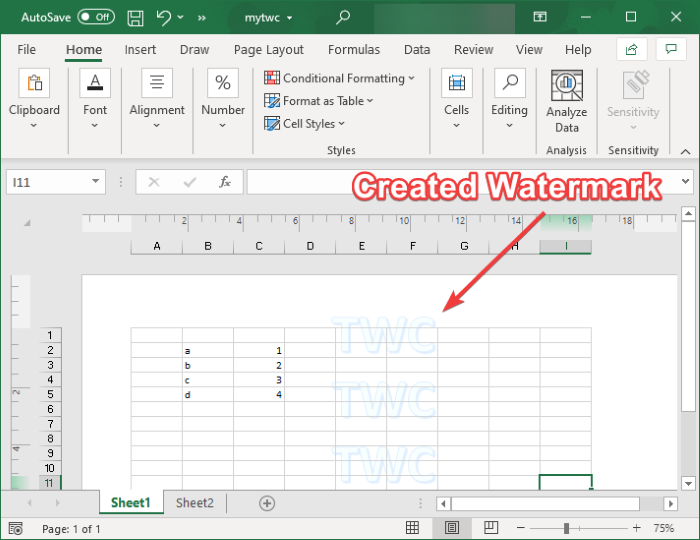
Excel 에서 워터마크 이미지의 서식을 지정하는 방법
워터마크 이미지의 형식을 지정하려면 이미지를 선택하고 머리글(Header) 및 바닥글(Footer) 탭으로 이동합니다. 이제 그림 서식(Format Picture) 옵션을 클릭 하여 다양한 워터마크 사용자 지정 옵션을 엽니다. 옵션은 다음과 같습니다.
- 워터마크 이미지의 크기를 조정할(resize) 수 있습니다 .
- 워터마크 이미지 를 자를(crop) 수 있습니다 .
- 워터마크 이미지에 몇 가지 색상 효과(colouring effects) 를 적용할 수도 있습니다 . 예를 들어 워터마크를 너무 강조하고 싶지 않다면 워시아웃(Washout) 효과를 사용할 수 있습니다. 마찬가지로 이미지의 밝기와 대비를 조정할 수 있습니다.
- 워터마크 이미지 를 압축( compress) 하는 옵션도 제공합니다 .
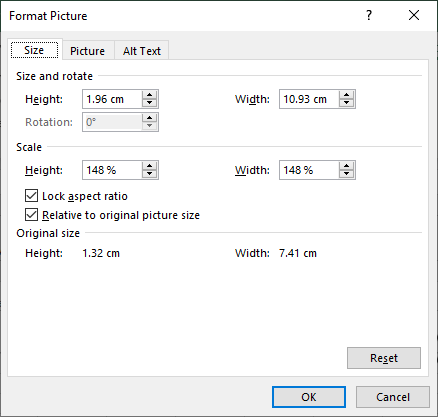
위의 옵션을 사용자 정의한 후 확인 버튼을 클릭하면 워터마크 이미지의 서식이 지정됩니다.
따라서 Microsoft Excel(Microsoft Excel) 에서 워터마크를 추가할 수 있습니다 .
다음 읽기(Read next) : Office Excel, Word 또는 PowerPoint에서 자동 저장이 작동하지 않습니다(AutoSave not working in Office Excel, Word or PowerPoint) .
Related posts
Excel에서 Percentile.Exc function을 사용하는 방법
Excel에서 NETWORKDAYS function을 사용하는 방법
Excel에서 Yes or No entries의 수를 계산하는 방법
Excel, Word or PowerPoint 지난 시간을 시작할 수 없습니다
Excel에서 Automatic Data Type feature를 사용하는 방법
Excel에서 DCOUNT and DCOUNTA Function을 사용하는 방법
Excel document에서만 Read 만 제거하는 방법은 무엇입니까?
Excel에서 EDATE and EOMONTH Functions을 사용하는 방법
Excel의 Mean의 Calculate Standard Deviation and Standard Error
Word, Excel, PowerPoint, Outlook을 시작하는 방법 Safe Mode
Excel에서 Form Controls를 만드고 사용하는 방법
Excel에서 Find and FindB functions을 사용하는 방법
Excel에서 DEC2Bin을 사용하여 10 진수를 바이너리로 변환하는 방법
Excel에 Organization Chart을 만드는 방법
초보자를위한 Microsoft Excel Tutorial
Excel formula에서 셀을 잠그는 방법을 보호합니다
Excel의 열에 중복 값을 셀 수있는 방법
한 페이지에서 Excel or Google Sheets에서 선택한 셀을 인쇄하는 방법
Excel에서 INT and LCM Functions를 사용하는 방법
Excel에서 ISODD function를 사용하는 방법
